-
 ;
;
步骤一:肤色和背景分离 1.ctrl+l(打开色阶)->自动(恢复照片原有色彩) 2.选择->色彩范围->肤色->检测人脸->ctrl+j(复制图层) 3.选择背景图层->选择->色彩范围->反相->ctrl+j(复制图层)
- ps人像调色 2020年5月22日
-
 ;
;
注释: 混合模式的数学计算公式,另外还介绍了不透明度。 这些公式仅适用于RGB图像,对于Lab颜色图像而言,这些公式将不再适用。 在公式中 A 代表下面图层的颜色值; B 代表上面图层的颜色值; C 代表混合图层的颜色值; d 表示该层的透明度。 1.Opacity 不透明度 C=d×A+(1-d)×B 相对于不透明度而言,其反义就是透明度。 这两个术语之间的关系就类似于正负之间的关系:100%的不透明度就是0%的透明度。 该混合模式相对来说比较简单,在该混合模式下, 如果两个图层的叠放顺序不一样,其结果也是不一样的(当然50%透明除外)。 该公式也应用于层蒙板,在这种情况下,d代表了蒙板图层中给定位置图层的亮度(d=颜色值/255), 下同,不再叙述。 2.Darken 变暗 B=A 则 C=A 该模式通过比较上下层像素后取相对较暗的像素作为输出, 注意,每个不同的颜色通道的像素都是独立的进行比较,色彩值相对较小的作为输出结果。 下层表示叠放次序位于下面的那个图层, 上层表示叠放次序位于上面的那个图层,下同,不再叙述。 3.Lighten 变亮 BA 则 C=B 该模式和前面的模式是相似,不同的是取色彩值较大的(也就是较亮的)作为输出结果。 4.Multiply 正片叠底 C=(A×B)/255 该效果将两层像素的标准色彩值(基于0..1之…
- PS图层混合模式的计算公式 2020年5月16日
-
 ;
;
1.选择工具 适用于轮廓明显,并且主体边缘较光滑。场景:大部分。 2.通道抠图 适合主体和背景反差大。场景:头发丝 3.蒙版抠图 适用于主体含透明部分,并且背景较干净。场景:玻璃杯,冰块。 4.钢笔工具 主体轮廓较光滑,但是背景复杂和主体难以区分开。场景:前面方法都无法使用的时候不得以用此方法。
- PS抠图方法总结 2020年5月15日
-
 ;
;
一、在图层上「Ctrl + 左键单击」建立的选区是该图像的Alpha通道 具体解释就是:根据该图像中每个像素的不透明度值,建立该图像Alpha通道的选择程度。(这种选区我一般叫“不透明度选区”) Alpha通道我们都知道,是一个包含了不透明度信息的通道,是用来描述像素不透明度的一个参数。 其次在图层上建立选区时要知道一个规则:只有不透明度≥50%的像素,才会被蚂蚁线包围,不透明度<50%的像素,不会显示蚂蚁线。(这条规则不仅对「Ctrl + 左键单击」生效,对任意能在图层上建立选区的操作都生效,我暂且叫它“蚂蚁线规则”) 那有人可能会问,不透明度<50%的像素就没有被选中了吗?并不是的。 前面说了,选区只是建立了一个选择程度,也就是说只要不透明度>0%的像素,都会被选中(即使没有被蚂蚁线包围的像素),只是选中的程度不一样而已。 假设建立的选区中,A像素的不透明度为100%,那A像素将会被选中100%;B像素的不透明度为49%,则B像素将会被选中49%,且B像素周围不会出现蚂蚁线。若再将建立的选区填充红色(R255,G0,B0),则A像素将会被填充不透明度为100%的红色(表现为完全不透明的红色),而B像素只会被填充不透明度为49%的红色(表现为半透明的红色),虽然他们的颜色值不变,仍然为(R255,G0,B0)。 说完了图层,我们就来谈谈通道…
- PS中“选择像素”的原理是什么? 2020年5月11日
-
 ;
;
需求:对两张拍摄角度大于180度的全景图片拼接,生成一张360度全景图,首尾也要接合 问题描述:PS本身的图片自动拼接功能只做中间接合,两边却未作处理 原理:PS的接合功能会自动寻找图片重叠区域作为接合依据,因此通过一次切片后的两张图片就失去了重叠部分,此时软件自动寻找首尾的重叠区域 步骤一(初步接合): 1.file->automate->photemerge… 2.layout选择reposition,添加图片生成初步接合的图片 步骤二(首尾接合): 1.对上步生成的图片进行纵向切片,一分为二 2.对切片生成的两张图片再次执行步骤一过程,二次接合图片 步骤三(细节修改): 1.此时图片首尾已经接合,但是纵向会产生一点点移位 2.新建图层,用选区工具框取图片左侧或者右侧纵向一块区域,复制到新图层 3.选中新图层执行操作,edit->transform->sket拉升靠边的变形点使得最左侧和最后侧纵向对齐,可以打开辅助线方便操作
- ps拼接全景图片流程 2017年6月5日